PS设计销售iPhone5应用程序的网站(2)
- 2021-05-14 09:31
- 来源/作者:未知/情非得已
- 己被围观 次
10、复制两条斜线,格式化。使用滤镜模糊高斯模糊。 (注:老外在这步又玩起了神秘手法,没介绍如何实现效果。不过这样挺好,激发我们的学习创造力
10、复制两条斜线,格式化。使用滤镜>模糊>高斯模糊。
(注:老外在这步又玩起了神秘手法,没介绍如何实现效果。不过这样挺好,激发我们的学习创造力,反复试验后,我找到了一些方法:单一复制层的高斯模糊不能达到这种朦胧光晕的效果,所以我连续复制了一些图层,使用的高斯模糊的值分别是2、5、5、7、7)
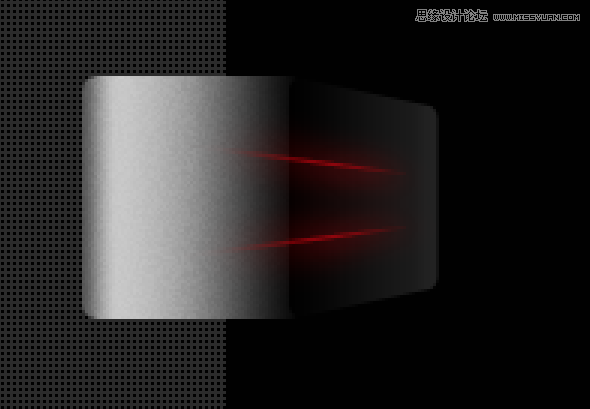
11、在左边,新建一个缩进按钮。使用圆角矩形,然后加入一些图层样式。
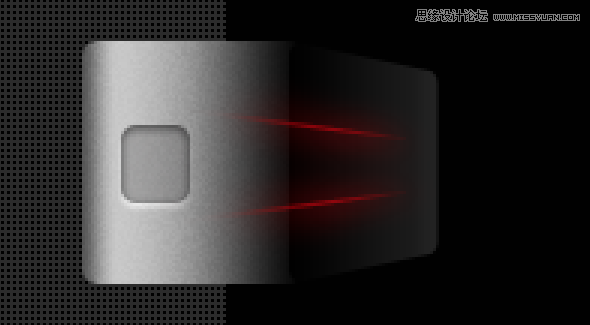
12、图层样式参数如下。
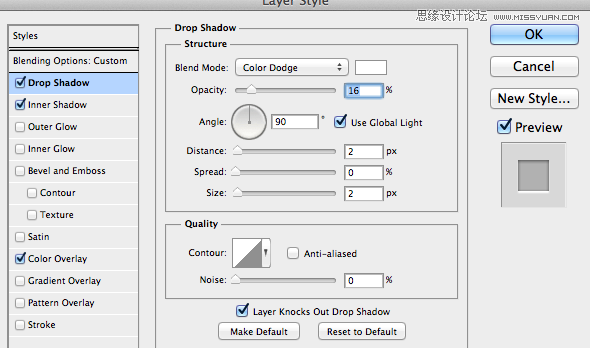
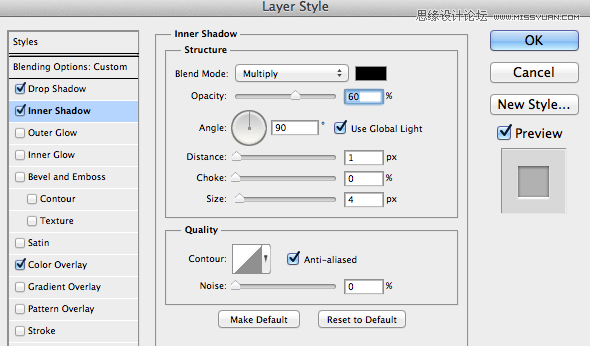
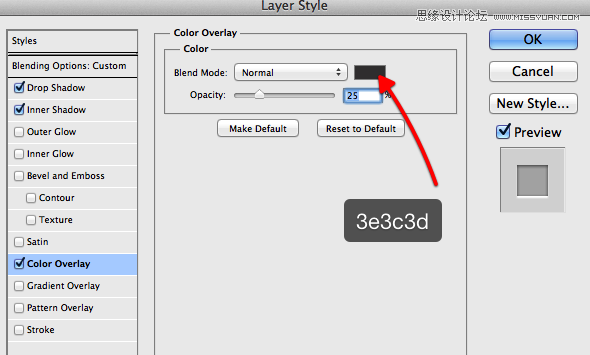
13、到目前为止的样式。
(注:箭头的图层样式设置英文教程未给。比较简单,就是调整了一些数值,详细请看我做的源文件)
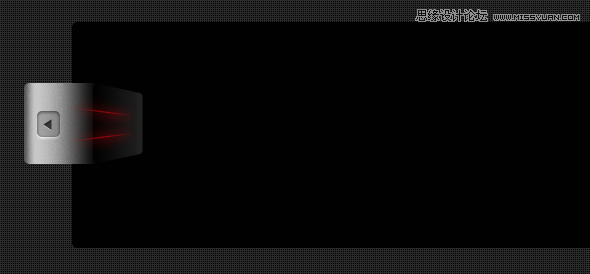
14、用钢笔工具,创建一个简单的白色的形状。
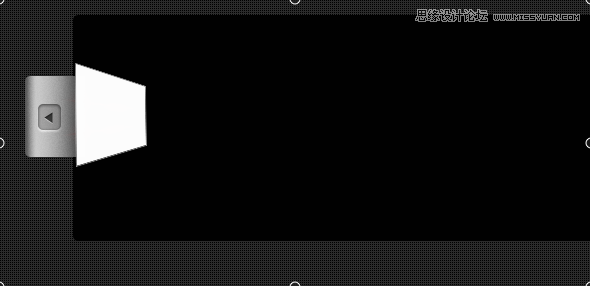
15、使用模糊滤镜,并把白色形状置于下方。
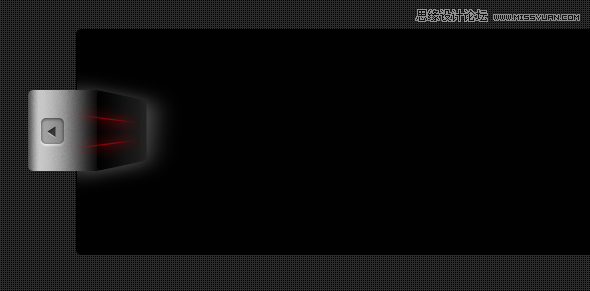
16、复制左侧区域的所有图层,移动到右侧。
(注:除了简单的水平翻转能变动大部分效果,还有一些图层样式要单独设置,把渐变样式“反向"勾选上.)
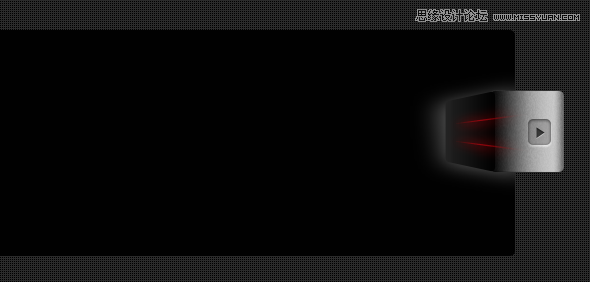
17、在中间新建个矩形,填充颜色 #2a2a2a。
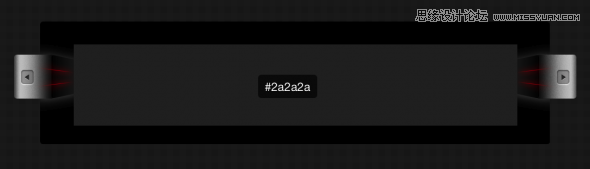
18、用钢笔工具勾勒出下图这样的形状。
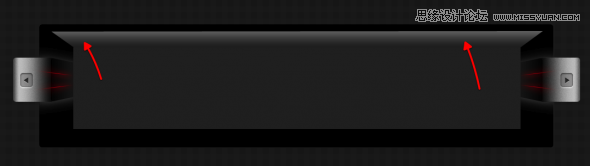
19、添加如下的图层样式。
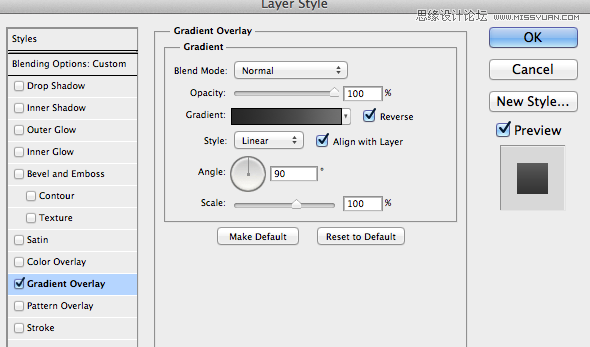
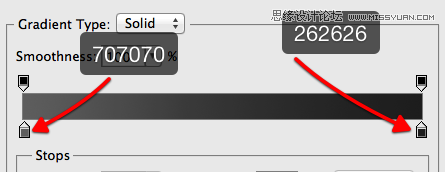
20、用圆角矩形工具,创建如下图的形状。
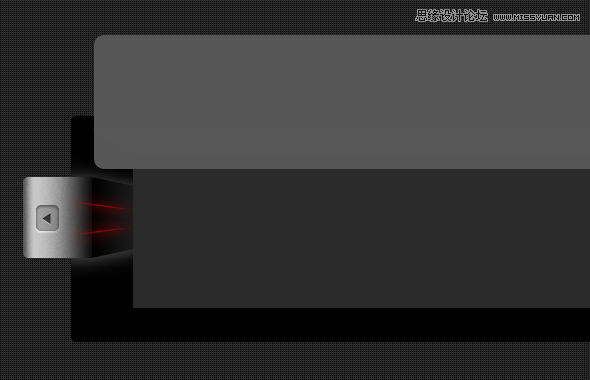
(责任编辑:xiaochuan)
*PSjia.COM 倾力出品,转载请注明来自PS家园网(www.psjia.com)
上一篇:PS利用智能对象制作移动图像动画
下一篇:PS绘制金色质感的球形图标教程




